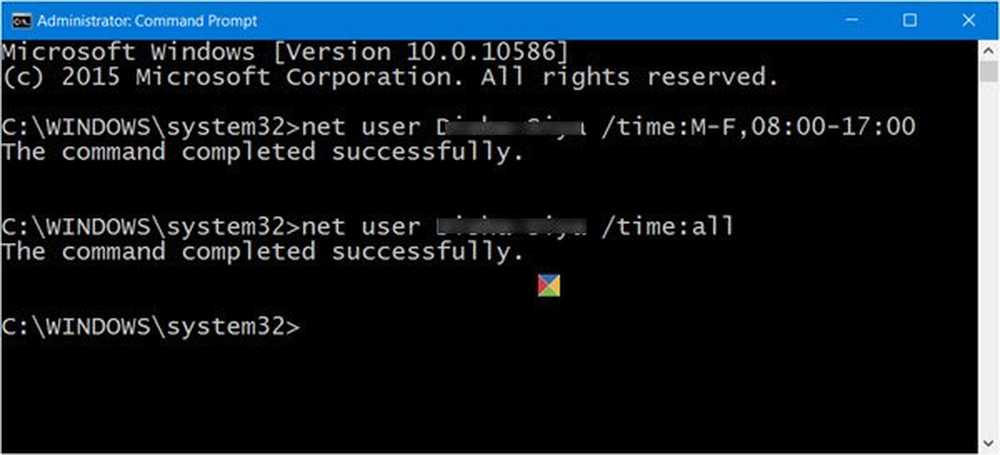Cómo restaurar Windows 7 usando una copia de seguridad de la imagen del sistema

 Una vez que haya creado una imagen del sistema de Windows 7, probablemente tenga curiosidad por usarla para restaurar su computadora. Si Windows 7 sigue funcionando, se puede hacer fácilmente con la herramienta Copia de seguridad y restauración. Sin embargo, si Windows simplemente no se inicia correctamente, hay un método alternativo para hacer que las cosas vuelvan a funcionar y, por suerte, para usted, el paso a paso está abajo.!
Una vez que haya creado una imagen del sistema de Windows 7, probablemente tenga curiosidad por usarla para restaurar su computadora. Si Windows 7 sigue funcionando, se puede hacer fácilmente con la herramienta Copia de seguridad y restauración. Sin embargo, si Windows simplemente no se inicia correctamente, hay un método alternativo para hacer que las cosas vuelvan a funcionar y, por suerte, para usted, el paso a paso está abajo.!Nota: Antes de comenzar, asegúrese de que desea reemplazar su instalación existente de Windows 7 con una nueva imagen del sistema. Restaurar su computadora usando una imagen del sistema significa que pierde todos sus datos guardados DESPUÉS creando la imagen, incluidas fotos, aplicaciones, etc., por lo que este debería ser su último recurso. Ah, olvidé una cosa más, restaurar a una imagen del sistema borrará todos tus Puntos de restauración del sistema; sólo un FYI en eso.
Cómo restaurar Windows 7 usando una copia de seguridad de la imagen del sistema
1. Arranque su computadora y continuamente prensa la F8 llave hasta llegar a la Pantalla de opciones de arranque avanzadas. Seleccionar Repara tu computadora y prensa Entrar.
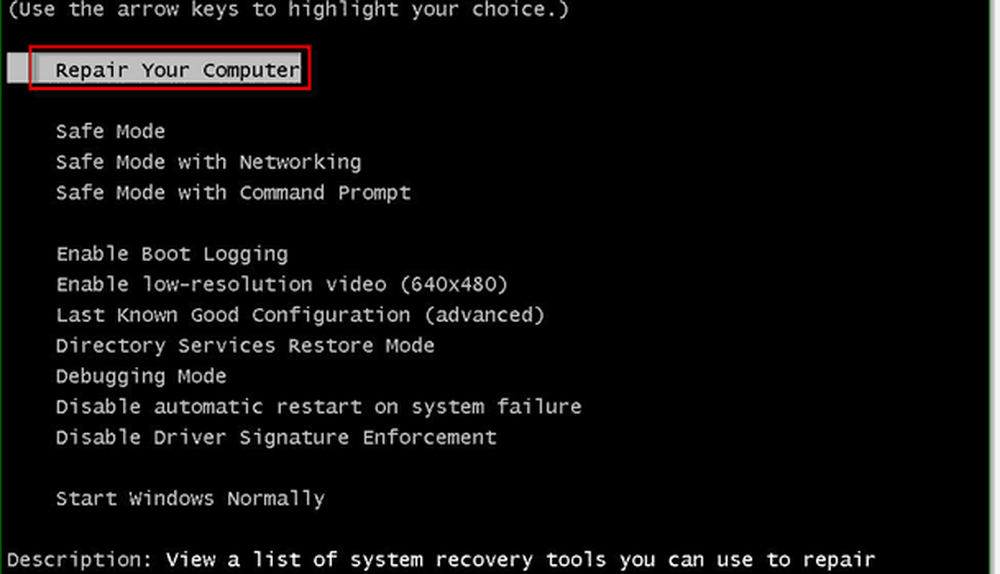
Windows tardará un poco tiempo en cargar el arranque de reparación.
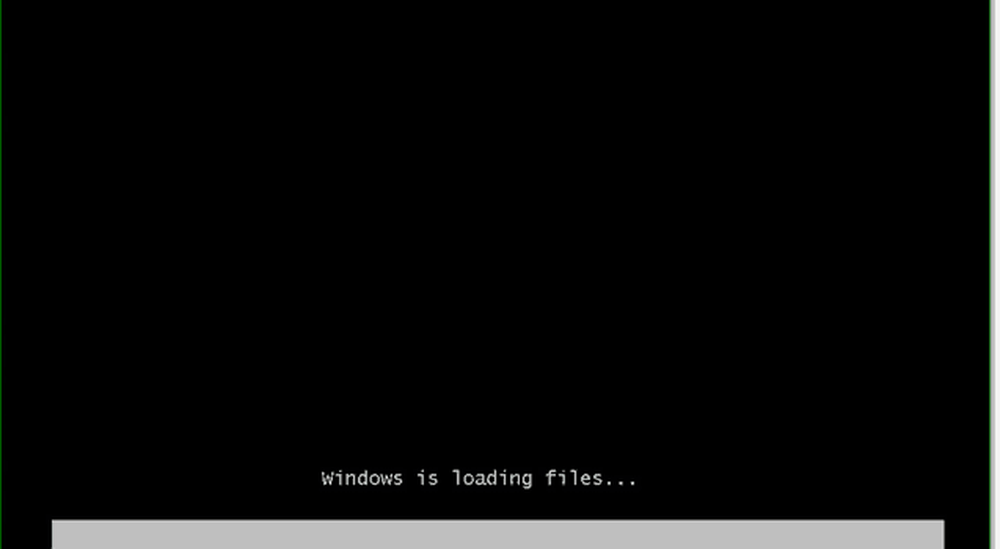
2. Una vez que se cargue el arranque de reparación, deberás ingresar tu nombre de usuario y contraseña. Entrar eso y Hacer clic DE ACUERDO continuar.
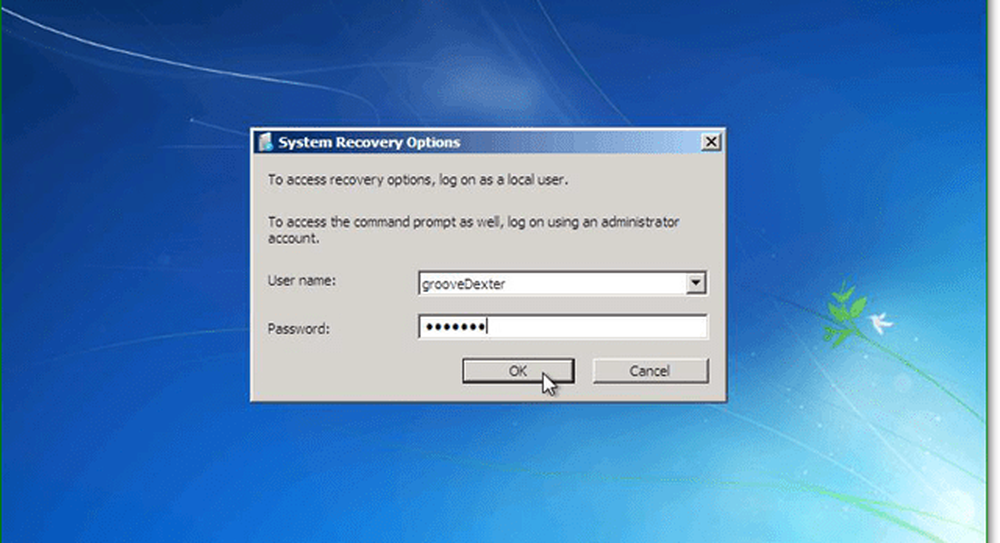
3. Hay cinco opciones disponibles para reparar Windows, pero en este caso, vamos a Hacer clic Sistema de recuperación de imagen.
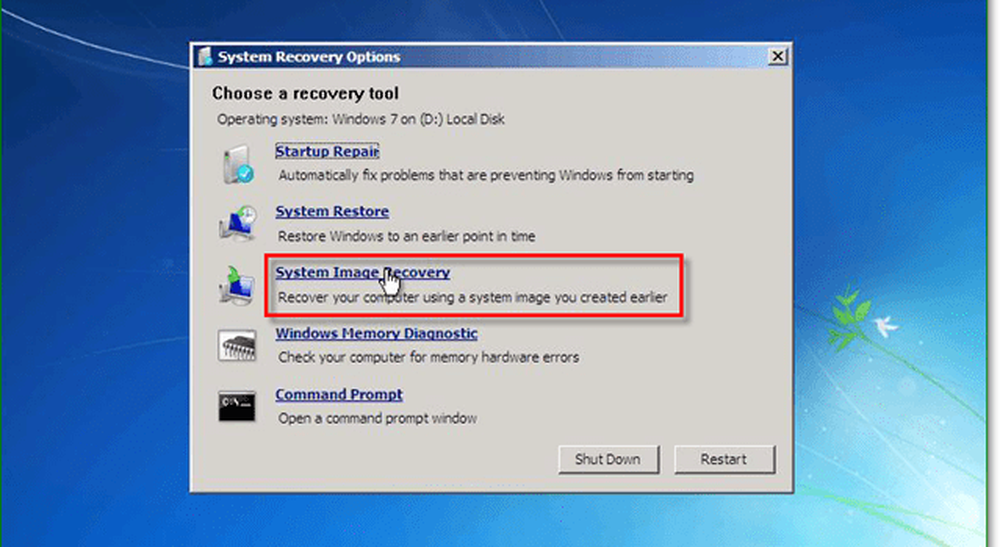
4. Cuando selecciona una imagen del sistema para restaurar, hay dos opciones diferentes. Generalmente, la Utiliza la última imagen del sistema disponible es la mejor opcion Si esta opción no aparece, sin embargo, Hacer clic Seleccione una imagen del sistema.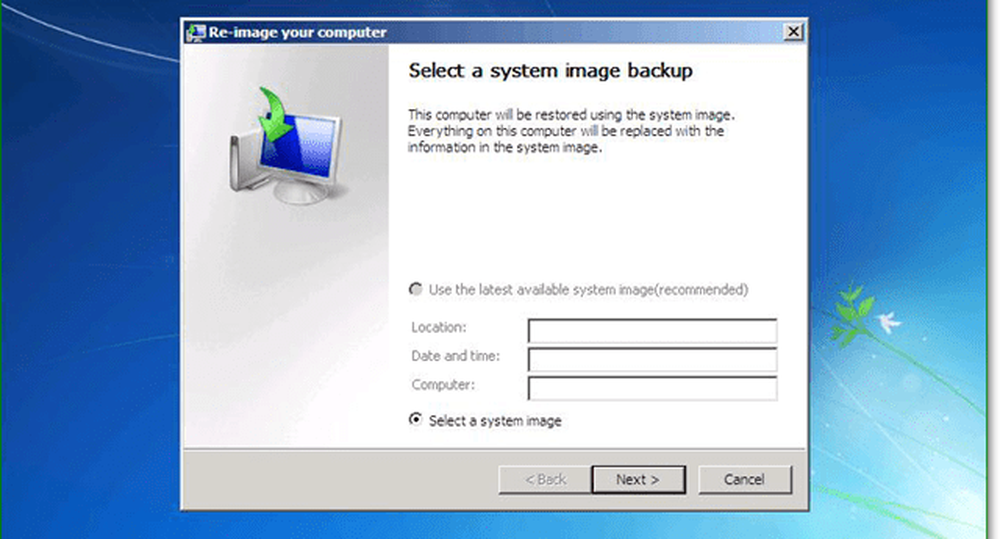
5. Si ha guardado su copia de seguridad en la red, puede acceder a ella usando el Avanzado lengüeta. Una vez que haya localizado su imagen de copia de seguridad, Hacer clic Siguiente continuar.
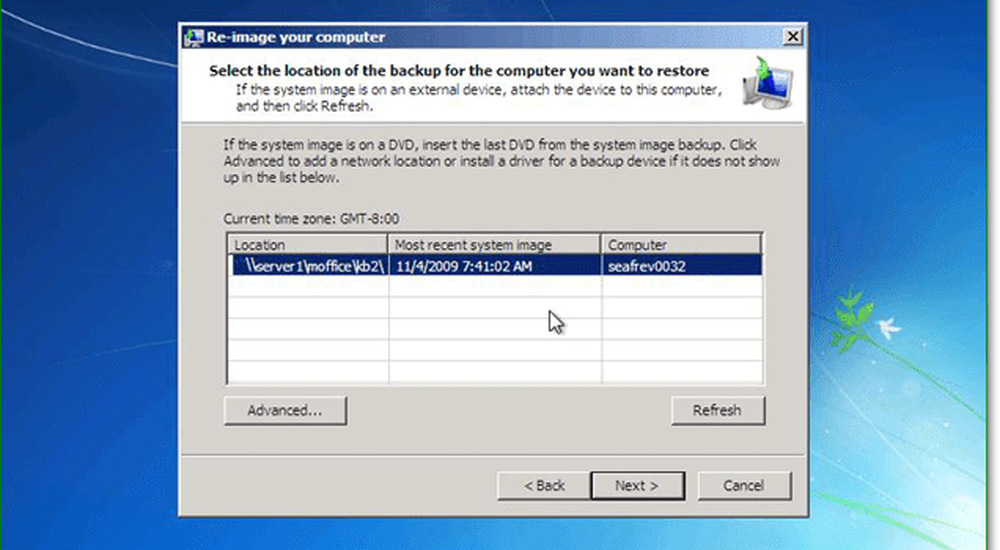
6. A continuación, irá a la pantalla de opciones, bajo Avanzado Asegúrese de marcar ambas casillas, y luego prensa Siguiente.
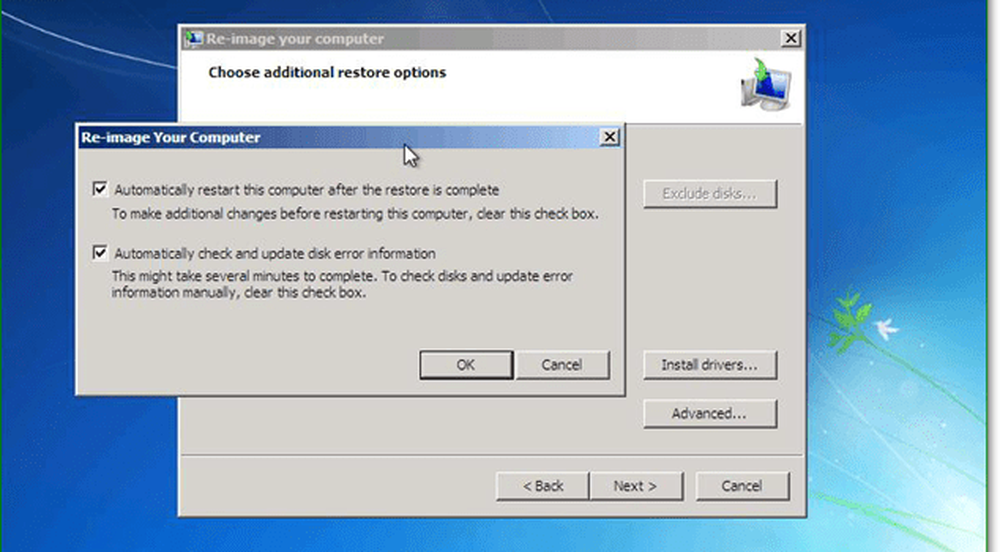
7. Ahora debería aparecer la pantalla de confirmación; Confirme que está restaurando la imagen correcta y luego Hacer clic Terminar.
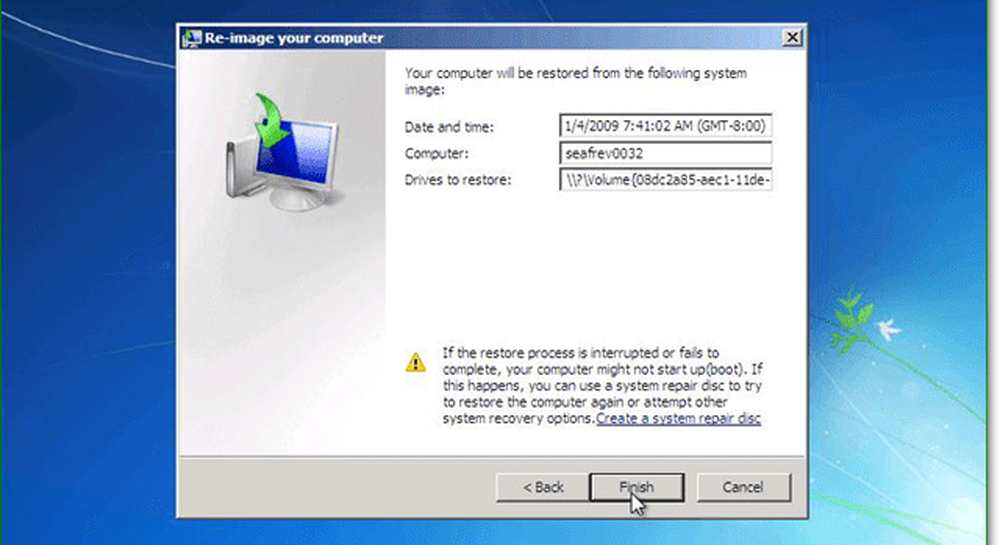
8. Ahora todo lo que tiene que hacer es esperar a que se complete la barra de progreso, y evitar La tentación de hacer clic en el botón de parada o reiniciar la PC..

Si todo saliera como debiera, eso debería ser. Tu sistema debería reiniciarse y restaurarse exactamente como estaba cuando creaste la imagen de tu sistema.
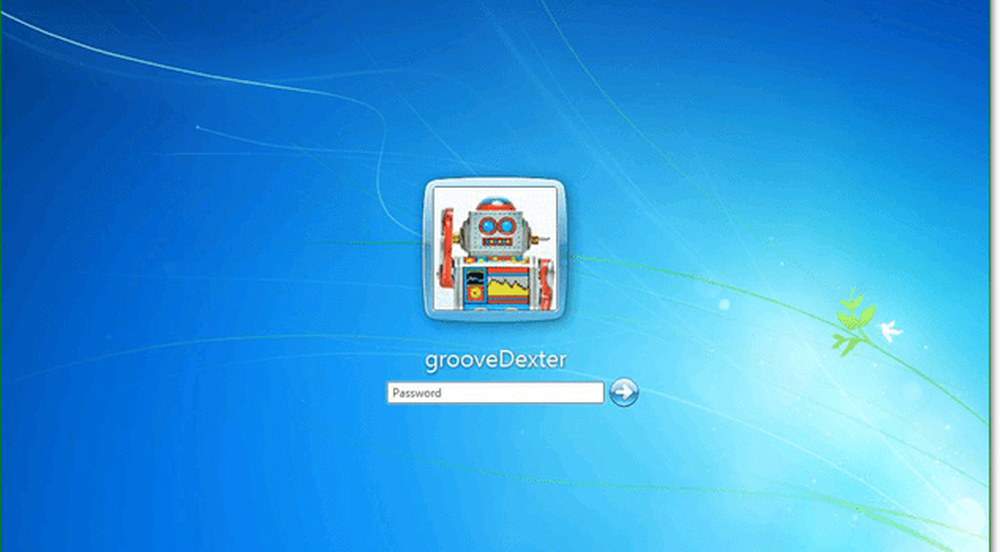
Con suerte, las cosas están mejor ahora, pero si no, el problema podría estar relacionado con el hardware (disco duro defectuoso o ???), así que publique su problema en nuestra comunidad de soporte de tecnología gratuita..